- トップ>
- Windows XP 高速化>
- 仮想メモリを移動
仮想メモリの移動でCドライブの容量不足を解消
Cドライブの容量不足に悩まれている方は、外部メディアに保存してハードディスクの容量不足を解消するのが、設定もなく手軽で良い方法かと個人的には考えています。
Windows XP の起動・実行に必要なファイルの操作は、間違って操作しないよう注意が必要だからです。
ただ、仮想メモリ(ページング ファイル)を Dドライブへ移動することで Cドライブの空き容量を増やすことはできます。
マイクロソフト サポート オンライン の解説ページ
Windows XP でページング ファイルを移動する方法
※Cドライブの容量不足を解消する作業を開始する前に、念のため重要ファイルだけでも外部メディアを利用してバックアップをとられることをお勧めいたします。
スポンサーリンク
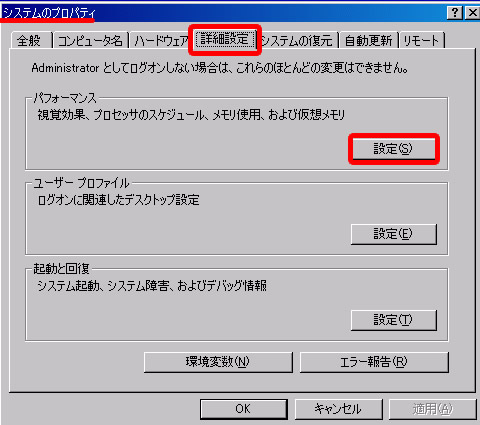
「スタート」-「マイコンピュータを右クリック」-「プロパティをクリック」-「詳細設定タブをクリック」-「パフォーマンスの 設定 をクリック」します。
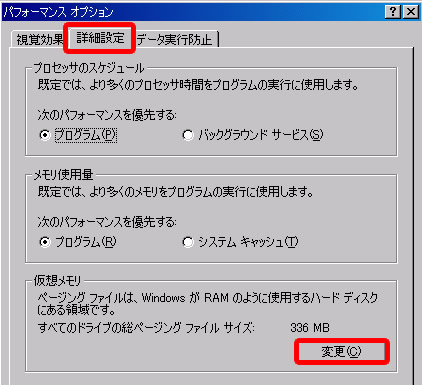
「パフォーマンスオプションの 詳細設定 タブをクリック」-「仮想メモリの 変更 をクリック」します。
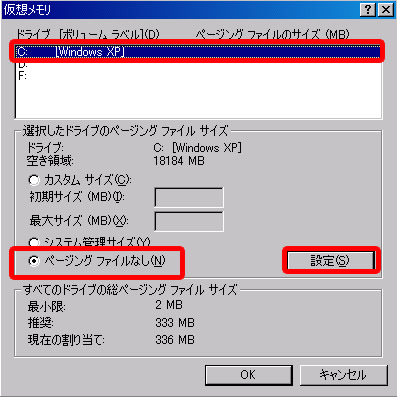
「ドライブ [ボリューム ラベル]で Cドライブ を選択」-「ページング ファイルなし にチェック」-「設定をクリック」します。
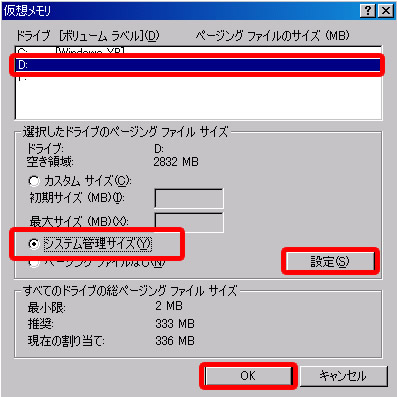
「ドライブ [ボリューム ラベル]で Dドライブ を選択」-「システム管理サイズ にチェック」-「設定をクリック」-「OK をクリック」します。
※システム管理サイズは、最適な ページング ファイルのサイズ を Windows に選択させる設定です。
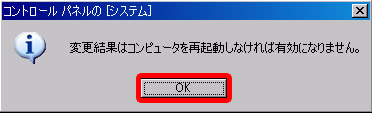
「変更結果はコンピュータを再起動しなければ有効になりません の OK をクリック」-「パフォーマンス オプションを OK で閉じます」-「システムのプロパティを OK で閉じます」
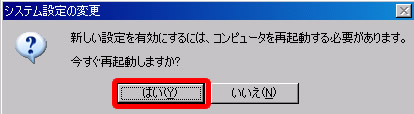
新しい設定を有効にするには、コンピュータを再起動する必要があります。今すぐ再起動しますか?と表示されたら「はい」をクリックして再起動します。
以上で設定完了です。以下は移動完了の確認です。
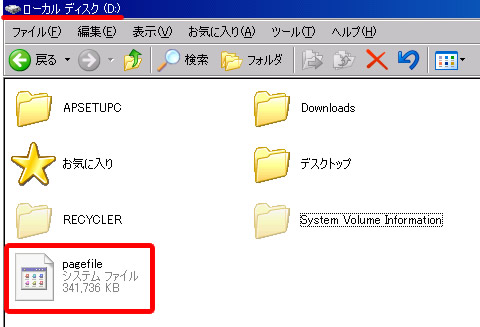
「スタート」-「コントロールパネル」-「フォルダ オプション」-「表示タブ」-「一番下の 保護されたオペレーティング システム ファイルを表示しない(推奨) のチェックを外す」-「警告の はい をクリック」-「フォルダ オプションの OK をクリック」
「スタート」-「マイ コンピュータ」-「ローカル ディスク (D:) をダブルクリック」すると、pagefile が確認できます。
確認したらファイル表示の設定「保護されたオペレーティング システム ファイルを表示しない(推奨)に再びチェック」を入れて適用し元に戻してください。
スポンサーリンク